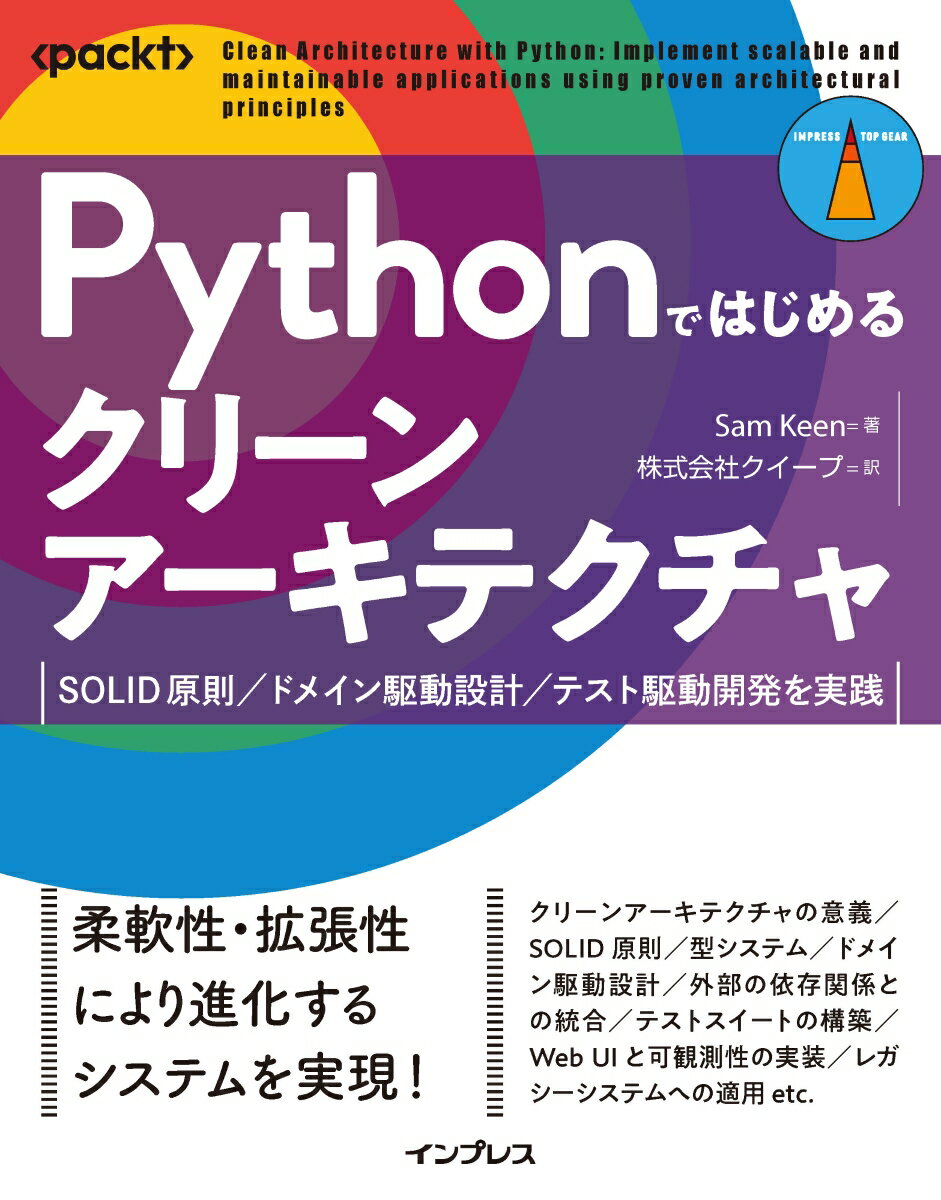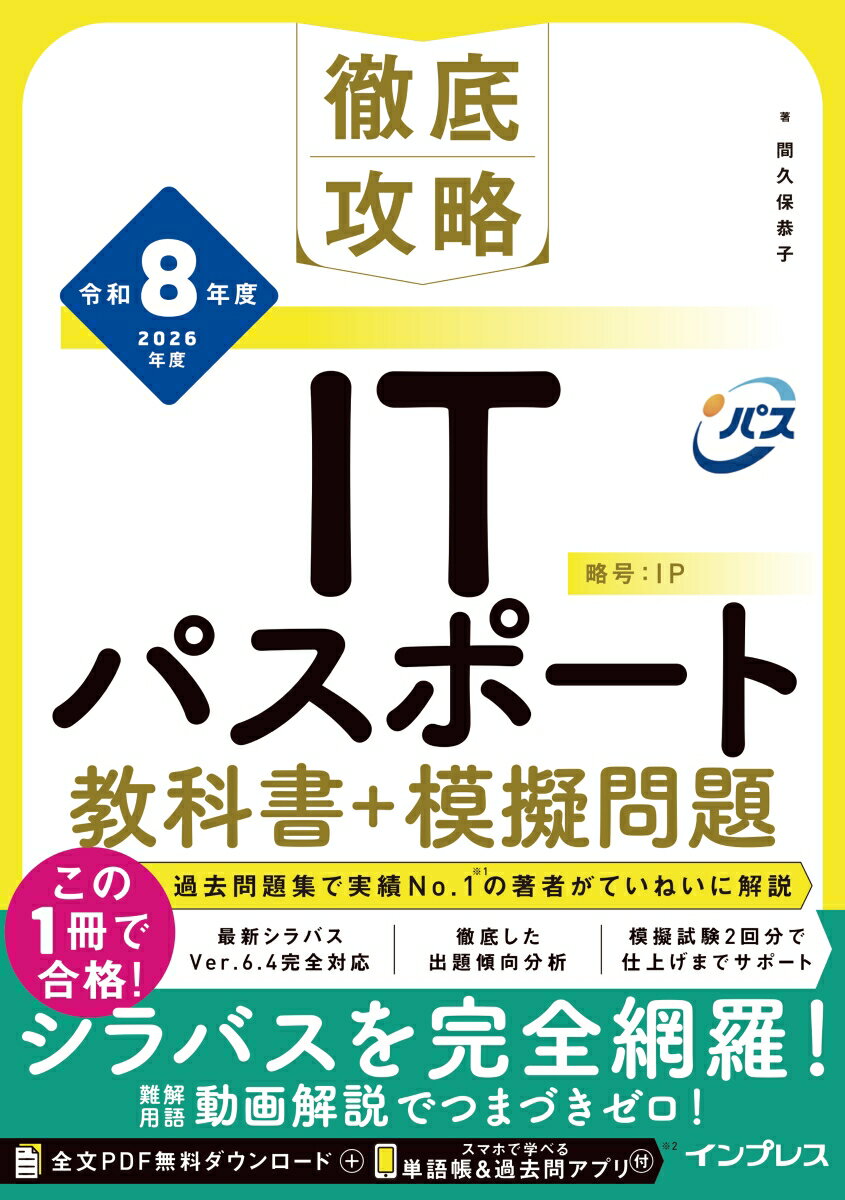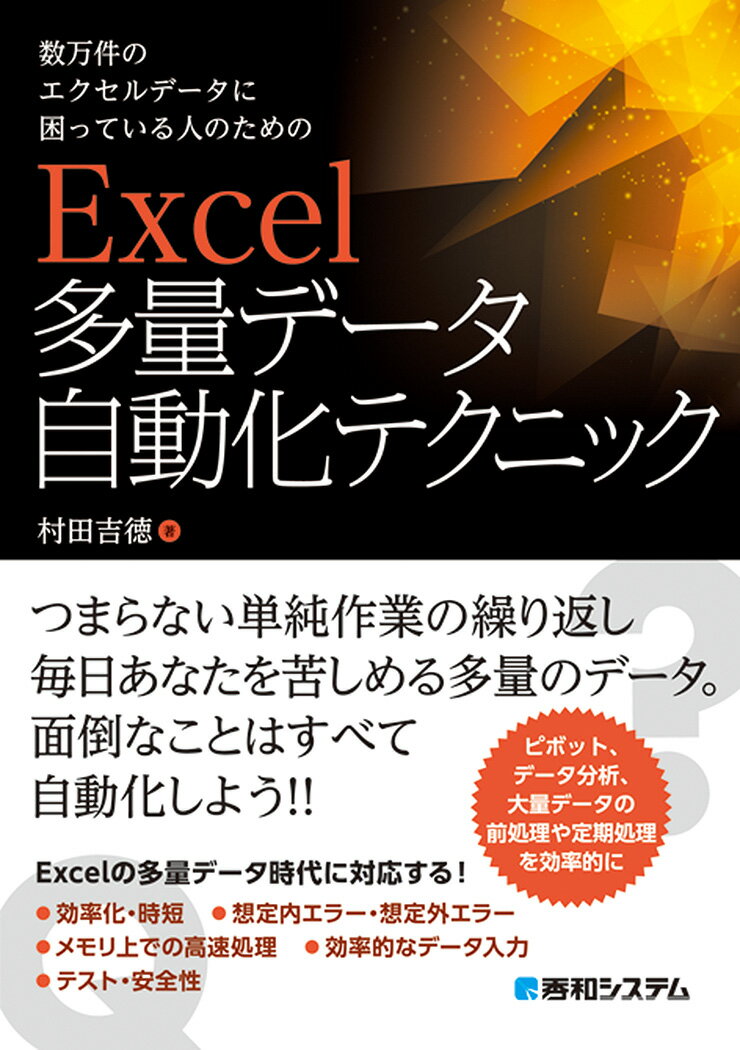
2,750円 (税込)
楽天数万件のエクセルデータに困っている人のための Excel 多量データ自動化テクニック
書籍情報
発売日:
著者/編集:村田吉徳
出版社:秀和システム
発行形態:単行本
書籍説明
内容紹介
本書は多量データの扱いを、1つのツールを通して、様々な問題を効率的に解決する方法を学びます。また、想定内エラー・想定外エラーへの対処を学んでいきます。本書を読み終えたあと、学習した知識をいかして、その後のカスタマイズでご自身の業務に役立ててもらえれば幸いです。
目次
★第1章 本ツールの特長と基本操作
1.1 本ツールの特長
■請求書作成の効率化
多量の請求データの効率的な入力
請求データからの請求書ファイルの作成
■請求データの入力ミスの防止
多量の請求データの正確な入力
マスタデータの自動更新
■請求データの管理
多量の請求データのデータベース化
多量の集計用データの高速作成
操作ログの記録
想定内・想定外のエラー対応
■本ツールのカスタマイズ
帳票セルの自由なレイアウト
データ列の自由なレイアウト
■本ツールの仕組み
シート間の連携方法
「入力リスト」とシートの連携方法
1.2 本ツールの基本操作
■ツールの起動
■請求書データの入力
■請求書データの書き込みと読み込み
■ツールの終了
第2章 ツールのシート内容
2.1 メニューと帳票シートの内容
■「メニュー」シートの内容
「メニュー」シートの役割
「メニュー」シートのボタン
マスタファイルの読み込み先
請求書ファイルの保存先
「メニュー」シートのセルの名前
■「フォーム」シートの内容
「フォーム」シートの役割
「フォーム」シートのセルの名前
ポイント:セルの名前の付け方
ポイント:名前によるリンク方法
「フォーム」シートと他シートとの連携
「フォーム」シートのボタン
基本データ用「入力リスト」の表示ボタン
明細データ用「入力リスト」の表示ボタン
■「請求書」シートの内容
「請求書」シートの役割
「請求書」シートのボタン
2.2 データシートの内容
■「基本データ」シートの内容
「基本データ」シートの役割
「基本データ」シートの操作
■「明細データ」シートの内容
「明細データ」シートの役割
「明細データ」シートの操作
■「マスタデータ」シートの内容
「マスタデータ」シートの役割
「マスタデータ」シートの操作
第3章 ツール全体に関わる処理
3.1 プロシージャの記述場所
■標準モジュールのプロシージャ
標準モジュールの構造
標準モジュールのプロシージャ内容
■標準モジュール以外のプロシージャ
標準モジュール以外のプロシージャの役割
標準モジュール以外のプロシージャ内容
3.2 パブリック定数と変数の定義
■パブリック定数の定義
ポイント:定数の自動メンバー候補への表示
ログのパブリック定数定義
その他のパブリック定数定義
■パブリック変数の定義
3.3 ユーザー定義関数
■ユーザー定義関数の役割
ポイント:ユーザー定義関数の作成のコツ
■列番号の検索用のユーザー定義関数
Find_Columnユーザー定義関数の処理内容
■行番号の下方向検索用のユーザー定義関数
Find_Down_Rowユーザー定義関数の処理内容
■行番号の上方向検索用のユーザー定義関数
Find_Up_Rowユーザー定義関数の処理内容
3.4 ログファイル作成とログ出力
■ログとは
■ログフォルダとログファイルの作成
Make_Log_Folder_Fileプロシージャの処理内容
f_LogFileユーザー定義関数の処理内容
■エラーメッセージ表示とログ出力
Output_Logプロシージャの処理内容
■想定外のエラー処理
■マクロの終了処理
■ツールの終了処理
Tool_Closeプロシージャの処理内容
3.5 ツールの保護/非保護の切り替え
■保護/非保護の切り替え処理
Switch_Interfaceプロシージャの処理内容
■パスワードの変更方法
第4章 ツールの起動時と終了時の処理
4.1 ツール起動時処理のメインルーチン
■ツール起動時処理の指定
■ツール起動時の処理
ポイント:ツール起動時の処理内容
Initial_Settingプロシージャの処理内容
4.2 ツール起動時処理のサブルーチン
■Excel画面の表示設定処理
ポイント:Excel画面表示設定の切り替え
Set_Interfaceプロシージャの処理内容
■シート保護の設定処理
Set_Protectプロシージャの処理内容
■マスタファイルのパラメータのチェック処理
ポイント:不都合はログに出力する
Check_Parameterプロシージャの処理内容
■マスタファイルデータのインポート処理
ポイント:列は検索して取得する
Import_MasterFile_Dataプロシージャの処理内容
4.3 ツール終了時の処理
■ツールファイルのクローズ時の処理
Workbook_BeforeCloseプロシージャの処理内容
4.4 ブックとシートのイベント処理
■ブックアクティブ時の処理
ポイント:他のExcelを考慮する
■ブック非アクティブ時の処理
■アクティブシートの状態設定
Set_Sheetプロシージャの処理内容
Set_Sheetプロシージャ実行の指定処理
第5章 「メニュー」シートの処理
5.1 シートの表示
■シートの表示処理
ポイント:ボタン名でプロシージャを1つにする
View_Sheetプロシージャの処理内容
5.2 マスタファイルの処理
■マスタファイル名の入力処理
ポイント:ボタンに名前を設定する
Input_FileNameプロシージャの処理内容
■マスタファイルのオープン処理
ポイント:ボタンに名前を設定する
Open_Fileプロシージャの処理内容
■CSVファイルのオープン処理
ポイント:文字列形式で読み込む
ポイント:列数増加時の自動対応
Open_CSV_Fileプロシージャの処理内容
5.3 ツールの終了
■ツールの保存終了の処理
Tool_Save_Closeプロシージャの処理内容
■ツールの非保存終了の処理
Tool_UnSave_Closeプロシージャの処理内容
第6章 「請求書」シートの処理
6.1 請求書の印刷
■請求書の印刷イメージの表示と印刷処理
請求書の印刷イメージの表示
請求書の印刷
6.2 請求書ファイルの作成
■請求書ファイル作成のパラメータ
■請求書ファイルの作成処理
ポイント:パラメータセルへの名前の設定
ポイント:ファイル処理の想定内エラー対応
Make_Invoice_Fileプロシージャの処理内容
■PDFの請求書ファイルの作成処理
ポイント:同名ファイルの存在チェック
Make_PDF_Fileプロシージャの処理内容
■Excelの請求書ファイルの作成処理
ポイント:同名ファイルの存在チェック
ポイント:数式はマクロで入力する
ポイント:置換による数式の複写方法
Make_Excel_Fileプロシージャの処理内容
第7章 「入力リスト」の表示
7.1 「入力リスト」の内容
■入力リストの役割
■「入力リスト」と他シートとの連携
■「入力リスト」フォームの内容
ポイント:リストボックスによる項目名の表示
ポイント:リストボックスの横幅
7.2 「入力リスト」の表示
■「入力リスト」の表示処理
ポイント: シート間の連携方法
ポイント: データグループの取得方法
ポイント:「マスタデータ」シートの列幅との連動
Display_InputListプロシージャの処理内容
7.3 「入力リスト」表示の指定処理
■ダブルクリックによる「入力リスト」の表示処理
■ダブルクリックイベントの復活処理
■ボタンによる「入力リスト」の表示処理
「発行日」の「入力リスト」の表示
「受注日」の「入力リスト」の表示
「営業担当者」の「入力リスト」の表示
「顧客情報」の「入力リスト」の表示
「件名」の「入力リスト」の表示
「備考」の「入力リスト」の表示
明細表の「入力リスト」の表示
第8章 「入力リスト」の操作
8.1 「入力リスト」データの分類表示
■「入力リスト」データの分類表示の指定処理
■「入力リスト」データの分類表示処理
ポイント:分類データと本体データを対応させる
Redisplay_ListBoxプロシージャの処理内容
8.2 「入力リスト」によるデータ入力
■「入力リスト」によるデータ入力処理
ポイント:名前と項目名で入力セルを決める
Input_Dataプロシージャの処理内容
■「入力リスト」のデータ入力方法
「入力」ボタンによるデータ入力
ダブルクリックによるデータ入力
Enterキーによるデータ入力
■「入力リスト」のクローズ
「閉じる」ボタンによる「入力リスト」のクローズ
「×」ボタンによる「入力リスト」のクローズ
第9章 「フォーム」シートデータの書き込み
9.1 「フォーム」シートのデータ消去
■「フォーム」シートのデータ消去処理の実行
New_Clearプロシージャの処理内容
■「フォーム」シートのデータ消去処理
ポイント:セルの名前と項目名を対応させる
ポイント:結合セルではEmptyを使用する
Clear_Dataプロシージャの処理内容
■新伝票番号の入力処理の実行
New_Copyプロシージャの処理内容
■新伝票番号の入力処理
ポイント:伝票番号の生成方法
Input_IDプロシージャの処理内容
9.2 「フォーム」シートのデータ書き込み
■「フォーム」シートデータの書き込み処理
ポイント:既存データの書き込み方法
ポイント:シートのリンクは名前と項目名で行う
ポイント:伝票番号順に並べ替える
Button_Write_Dataプロシージャの処理内容
9.3 データシートのデータ削除
■データシートのデータ削除処理の実行
ポイント:データの削除ログを出力する
Button_Delete_Dataプロシージャの処理内容
■データシートのデータ削除処理
ポイント:データは並べ替えておく
Delete_Dataプロシージャの処理内容
第10章 「フォーム」シートへのデータ読み込み
10.1 「フォーム」シートへのデータの読み込み
■データの読み込み処理
ポイント:シート間の対応関係の取り方
ポイント:伝票番号順に並べ替えておく
Read_Dataプロシージャの処理内容
10.2 ボタンによるデータの読み込み
■先頭行のデータの読み込み
ポイント:伝票番号をプロシージャに渡す
ポイント:データの未入力に対応する
Read_Topプロシージャの処理内容
■末尾行のデータの読み込み
Read_Bottomプロシージャの処理内容
■前行のデータの読み込み
ポイント:前行の伝票番号の取得
Read_Prevプロシージャの処理内容
■次行のデータの読み込み
Read_Nextプロシージャの処理内容
10.3 イベントによるデータの読み込み
■「伝票番号」入力による読み込み処理の実行
■「伝票番号」入力によるデータ読み込み処理
ポイント:存在しない伝票番号入力時の対応
Read_Billプロシージャの処理内容
■ダブルクリックによる読み込み処理の実行
■ダブルクリックによるデータ読み込み処理
ポイント:有効でない行の対応
Read_Dclickプロシージャの処理内容
第11章 データの統合処理
11.1 データの統合処理とは
■データシートを分ける理由
■連想配列によるデータ統合
■データ統合処理の手順
11.2 データの統合処理
■「基本データ・明細データ」シートのデータ統合処理
ポイント:プログレスバーの表示
ポイント:プログレスバーの間欠更新
Integrate_Data_Mainプロシージャの処理内容
■連想配列によるデータ統合
ポイント:連想配列によるデータ統合方法
ポイント:動的配列値の縦横変換
Integrateプロシージャの処理内容
■プログレスバーの更新
Update_Progressプロシージャの処理内容
11.3 統合データの集計例
■単純集計
営業担当者別の集計
県別の集計
■並列集計
品番と品名別の集計
会社と県別の集計
■階層集計
会社名と営業担当者の集計
■クロス集計
県別と営業担当者別の集計
■期間集計
年月別の集計
■区間集計
単価区分別の集計
■グループ集計
営業担当者グループの集計
第12章 ツールのカスタマイズ
12.1 本ツールのカスタマイズ方法
■カスタマイズ内容とExcel環境の設定
カスタマイズ内容
シートの保護/非保護の切り替え
■マスタデータシート内容の変更
項目名の入力
分類データの入力
マスタファイルに無いデータの入力
マスタファイルのデータの並べ替え
■データシート内容の変更
「基本データ」シート内容の変更
「明細データ」シート内容の変更
■フォームシート内容の変更
基本情報セルの移動
基本情報セルの追加と名前の設定
明細表の内容の変更
■請求書シート内容の変更
セルの移動と数式の入力
12.2 他の帳票ツールへのカスタマイズ方法
■他の帳票ツールの例
社員管理ツール
商品管理ツール
■カスタマイズの注意点
明細表の追加
複数の明細表のデータ統合
12.3 ツールのデバッグ方法
■エラー発生場所での中断方法
■想定外エラー対応の有効化
第13章 クロのテスト
13.1 マクロテストとは
■マクロテストが必要な理由
■テスト項目の作成方法
マクロのテスト項目
マクロのテスト内容
13.2 本ツールのマクロテスト内容
■ツール起動時のテスト
■「メニュー」シートのテスト
■「フォーム」シートのテスト
■「請求書」シートのテスト
■「基本データ」シートのテスト
■「明細データ」シートのテスト
■「マスタデータ」シートのテスト
■他Excelファイルとのアクティブ切り替えテスト
資料
■モジュール索引
■プロシージャ索引
■用語索引
著者情報
村田吉徳
企業の現場にて、各種のExcelVBAによるシステムやツールを670ほど作成。長年の現場経験により、Excelの使い方の問題点に対する解決方法を考案。また、 パソコン解説本のテクニカルライターとして、Excel解説本を33冊執筆。
業務支援系のシステム作成では ExcelVBAが最強と認識し、Excelの豊富で強力な機能を活用した最速最強最低コストのシステム作成を目指す。